
时间:2023-03-19 编辑:hyd
迅捷CAD编辑器中画一条曲线很简单,但是要将这个曲线进行等分操作就有点难了,下面就来说下如何正确操作。
1、我们需要在命令框中输入,并选择相应的曲线即可。
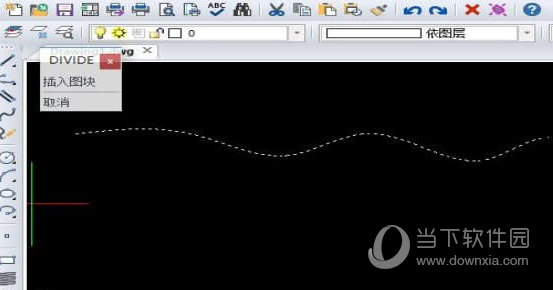
2、输入想要等分曲线的段数,这里比如3段,输入3并点击回车键。

3、等分好的线段没有明显的区分,怎么办?输入命令ddptype。
4、进入,如下图所示进行调整修改。

5、,各等分点就能明确的显示了。
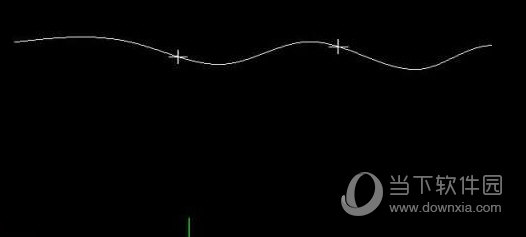
以上就是用迅捷CAD编辑器等分曲线并显示的方法了,希望以上的这几个步骤对你日常的绘图有帮助。
迅捷CAD编辑器相关攻略推荐: